วิธีแทรกหรือฝังวิดีโอ youtube ในแผ่นงาน Excel
ใน Excel คุณสามารถฝังวิดีโอ youtube ลงในแผ่นงานได้ด้วยคุณสมบัตินี้คุณสามารถดูวิดีโอในขณะที่ใช้ข้อมูลในแผ่นงานของคุณได้ บทช่วยสอนนี้ช่วยให้คุณสามารถแทรกวิดีโอ youtube ลงในแผ่นงานทีละขั้นตอน
แทรกหรือฝังวิดีโอ youtube ในแผ่นงาน
 แทรกหรือฝังวิดีโอ youtube ในแผ่นงาน
แทรกหรือฝังวิดีโอ youtube ในแผ่นงาน
สำหรับการแทรกวิดีโอ youtube เฉพาะลงในแผ่นงานโปรดทำตามขั้นตอนต่อไปนี้:
1. คัดลอกและวาง URL ของวิดีโอ youtube ลงในเอกสารข้อความหรือ Word และแก้ไข URL เดิมเป็น URL ใหม่ตามภาพด้านล่างที่แสดง:

2. จากนั้นคุณควรแทรกไฟล์ วัตถุ Flash Shockwave ควบคุมโดยคลิก ผู้พัฒนา > สิ่งที่ใส่เข้าไป > การควบคุมเพิ่มเติมดูภาพหน้าจอ:
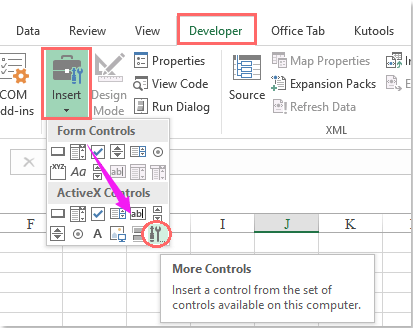
3. ตัว Vortex Indicator ได้ถูกนำเสนอลงในนิตยสาร การควบคุมเพิ่มเติม กล่องโต้ตอบเลื่อนและเลือก วัตถุ Flash Shockwave ตัวเลือกแล้วคลิกตกลง OK เพื่อปิดกล่องโต้ตอบจากนั้นลากและวาดวัตถุตามภาพหน้าจอต่อไปนี้:

4. จากนั้นคลิกขวาที่วัตถุและเลือก อสังหาริมทรัพย์ จากเมนูบริบทในป๊อปอัป อสังหาริมทรัพย์ โปรดคัดลอกและวาง URL ของ youtube ที่แก้ไขใหม่ลงในกล่องข้อความข้างไฟล์ Movie ภายใต้ ตามตัวอักษร ดูภาพหน้าจอ:
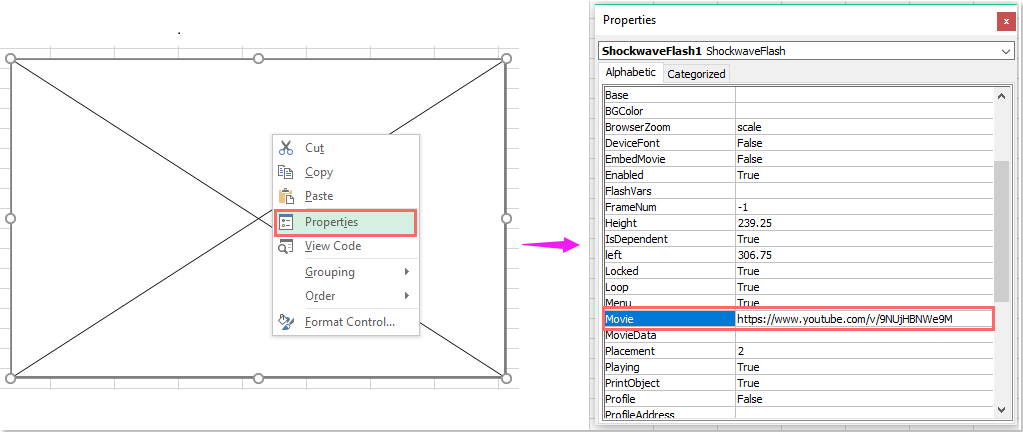
5. แล้วปิด อสังหาริมทรัพย์ และออกจากไฟล์ โหมดการออกแบบตอนนี้คุณสามารถดูวิดีโอ youtube ได้ตามต้องการ ดูภาพหน้าจอ:
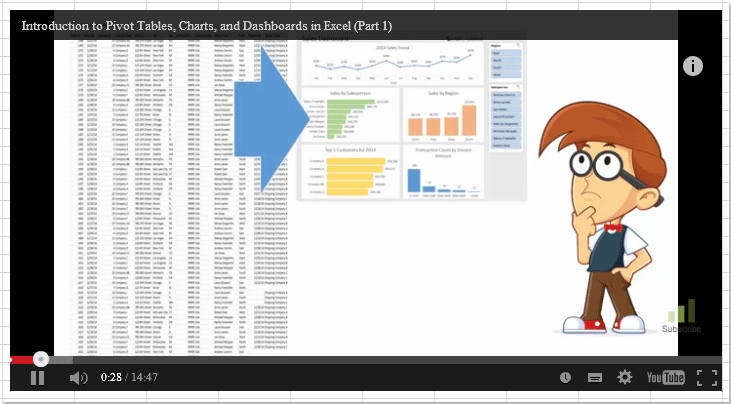
บทความที่เกี่ยวข้อง:
วิธีเล่นไฟล์วิดีโอจากแผ่นงาน Excel
สุดยอดเครื่องมือเพิ่มผลผลิตในสำนักงาน
เพิ่มพูนทักษะ Excel ของคุณด้วย Kutools สำหรับ Excel และสัมผัสประสิทธิภาพอย่างที่ไม่เคยมีมาก่อน Kutools สำหรับ Excel เสนอคุณสมบัติขั้นสูงมากกว่า 300 รายการเพื่อเพิ่มประสิทธิภาพและประหยัดเวลา คลิกที่นี่เพื่อรับคุณสมบัติที่คุณต้องการมากที่สุด...

แท็บ Office นำอินเทอร์เฟซแบบแท็บมาที่ Office และทำให้งานของคุณง่ายขึ้นมาก
- เปิดใช้งานการแก้ไขและอ่านแบบแท็บใน Word, Excel, PowerPoint, ผู้จัดพิมพ์, Access, Visio และโครงการ
- เปิดและสร้างเอกสารหลายรายการในแท็บใหม่ของหน้าต่างเดียวกันแทนที่จะเป็นในหน้าต่างใหม่
- เพิ่มประสิทธิภาพการทำงานของคุณ 50% และลดการคลิกเมาส์หลายร้อยครั้งให้คุณทุกวัน!

